كيفية إضافة خطوط مخصصة إلى موضوع WordPress الخاص بك
نشرت: 2022-10-05أحد الأشياء الرائعة في WordPress هو أنه يمكنك بسهولة تخصيص موقعك ليلائم أسلوبك الشخصي. يتضمن ذلك إضافة خطوط مخصصة إلى سمة WordPress الخاصة بك. هناك عدة طرق مختلفة لإضافة خطوط مخصصة إلى WordPress. يمكنك استخدام مكون إضافي مثل Easy Google Fonts ، أو يمكنك إضافة الخطوط يدويًا إلى المظهر الخاص بك. إذا كنت تستخدم مكونًا إضافيًا ، فما عليك سوى تثبيت المكون الإضافي وتنشيطه ، ثم انتقل إلى صفحة الإعدادات وحدد الخطوط التي تريد استخدامها. إذا كنت تقوم بإضافة الخطوط يدويًا ، فستحتاج إلى تحميل ملفات الخطوط إلى الخادم الخاص بك ، ثم إضافة الكود التالي إلى ورقة أنماط المظهر الخاص بك: @ font-face {font-family: 'MyCustomFont'؛ src: تنسيق url ('/ path / to / custom-font.ttf') ('truetype') ؛ } بمجرد إضافة الشفرة ، يمكنك بعد ذلك استخدام الخط في CSS الخاص بك مثل هذا: body {font-family: 'MyCustomFont'، sans-serif؛ } تعد إضافة خطوط مخصصة إلى سمة WordPress الخاصة بك طريقة رائعة لتخصيص موقعك وإبرازه عن الآخرين.
يتيح لك المكون الإضافي Easy Google Font إنشاء خطوط مخصصة لموقع WordPress الخاص بك. ستتمكن من استلهام الأفكار من مجموعة متنوعة من الخطوط على موقع الويب الخاص بك من خلال استخدام هذه الأنواع من الخطوط. تُستخدم الطباعة لخلق عدد كبير من الفوائد ، وفقًا للبحث. اجعل موقع الويب الخاص بك سهل الاستخدام والقراءة قدر الإمكان من أجل التواصل مع عملائك. يمكنك أيضًا تغيير نمط وموضع الخط الذي اخترته باستخدام خصائص CSS. علاوة على ذلك ، يمكن استخدام إعدادات البرنامج المساعد WordPress لإضافة عناصر التحكم في الخط الخاصة بك. تعد إضافة خطوط Adobe خيارًا رائعًا لأولئك الذين لا يرغبون في استخدام مكون إضافي ، ولكن هذا بديل رائع.
يمكنك بسهولة تضمين هذه الخطوط في موقع WordPress الخاص بك بمساعدة المكون الإضافي Custom Adobe Fonts . للبدء ، قم بتنزيل المكون الإضافي وتثبيته ، ثم تصفح مكتبة خطوط Adobe الواسعة للعثور على الخط الذي يناسب احتياجاتك (ستحتاج إلى تسجيل الدخول لاستخدامه). بعد العثور على الخط الذي يعجبك ، انقر فوقه وانظر إلى أعلى يمين الصفحة لمشاهدة "إضافة إلى مشروع الويب". باستخدام Font Pair ، يمكنك بسهولة معاينة مجموعة من الخطوط ثم مزجها ومطابقتها. هذه بعض من أفضل مواقع الويب حيث يمكنك شراء خطوط مخصصة أنشأها المصممون. تحتوي مكتبة الخطوط هذه ، على سبيل المثال ، على مكتبة خطوط كبيرة وتنسيق تنفيذ بسيط. يمكن تنزيل مجموعة @ Font-Face webFont هنا.
يتيح لك WordPress وضعه على موقع الويب الخاص بك. ستتلقى ملف خط بالإضافة إلى ورقة أنماط تحتوي على الكود الذي ستحتاجه لإنشاء ورقة أنماط CSS خاصة بك في هذه المجموعة. على سبيل المثال ، بالنسبة لخط OpenSans-ExtraBold-web ، سنحتاج إلى CSS التالي :. يوصى بوضع جميع ملفات الخطوط لجميع التنسيقات في دليل منفصل.
في Excel أو Word ، انتقل إلى علامة التبويب تخطيط الصفحة وحدد الخطوط التي تريد استخدامها. يجب إبراز الخطوط الموجودة في النسق الحالي في الأعلى. يمكنك تخصيص الخطوط الخاصة بك عن طريق النقر فوق خيار تخصيص الخط . حدد الخطوط التي تريدها بالنقر فوق خط العنوان ومربعات الخط الأساسي في مربع إنشاء خطوط نسق جديدة.
ما عليك سوى إدخال سطر واحد من التعليمات البرمجية لتغيير الخط عبر المظهر الخاص بك. ستأخذك علامة التبويب "المظهر" إلى محرر السمات الموجود أسفل خيار "المحرر". يمكن العثور على ورقة الأنماط الخاصة بالموضوع في أسفل الصفحة. هذا هو المكان الذي يتم فيه إنشاء مواصفات الخط.
كيف يمكنني إضافة خطوط مخصصة إلى سمة WordPress؟
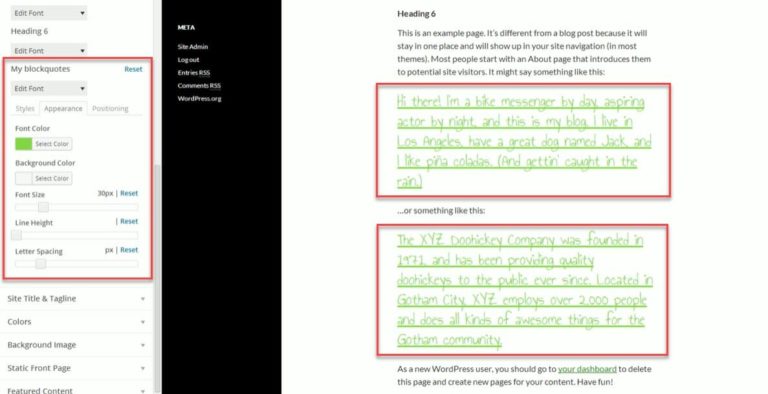
تعد إضافة خطوط مخصصة إلى سمة WordPress الخاصة بك طريقة رائعة لمنح موقعك مظهرًا ومظهرًا فريدًا. هناك عدة طرق مختلفة يمكنك استخدامها لإضافة خطوط مخصصة إلى موقع WordPress الخاص بك. إحدى الطرق هي استخدام قاعدة @ font-face في CSS الخاص بك. يتيح لك هذا تحديد ملف خط مخصص سيتم تنزيله واستخدامه بواسطة المتصفح عند عرض موقع WordPress الخاص بك. هناك طريقة أخرى لإضافة خطوط مخصصة إلى WordPress وهي استخدام مكون إضافي مثل FontPress. يتيح لك هذا المكون الإضافي تحميل وإدارة الخطوط المخصصة لموقع WordPress الخاص بك بسهولة. أيًا كانت الطريقة التي تختارها ، فإن إضافة خطوط مخصصة إلى سمة WordPress الخاصة بك هي طريقة رائعة لجعل موقعك متميزًا عن الآخرين.
Font Squirrel هو واحد من العديد من خطوط الويب المجانية المتوفرة على مجموعة متنوعة من مواقع الويب. إذا كنت لا ترغب في إضافة مكونات إضافية إلى موقع WordPress الخاص بك ، فيمكنك إضافة الخطوط إليه يدويًا. على الرغم من أن كل مستعرض ويب لا يدعم كل خط مخصص ، إلا أنه لا يزال بإمكانك تحويله إلى تنسيق متوافق. كيف أقوم بإضافة خطوط مخصصة إلى موقع؟ من خلال تسجيل الدخول إلى الإعدادات -> خطوط Google ، يمكنك تعديل إعدادات الخط وإدارتها. إذا اخترت خطًا يعمل مع سمة موقعك وأسلوبه ، فسيكون ذلك مناسبًا له.
كيف يمكنني استخدام الخط الخاص بي في WordPress؟
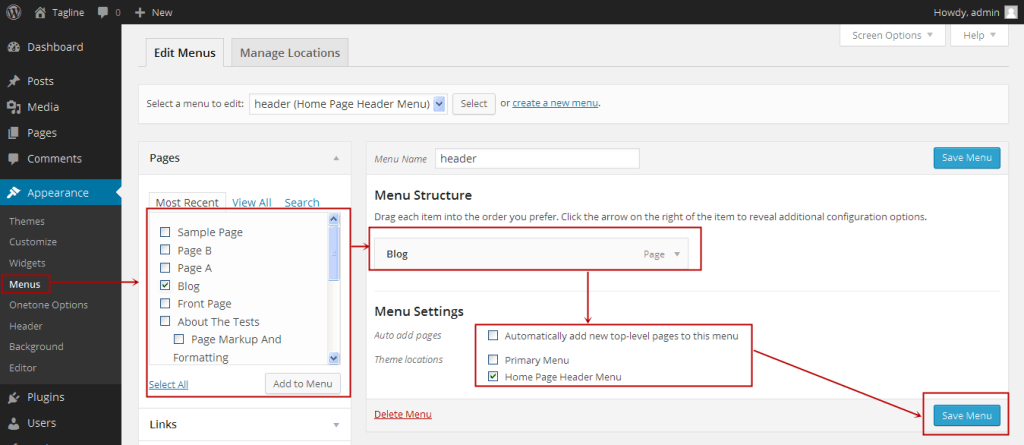
إذا كنت تريد استخدام خط مخصص في WordPress ، فهناك عدة طرق مختلفة يمكنك القيام بذلك. إحدى الطرق هي استخدام مكتبة Google Fonts . يمكنك تصفح المكتبة والعثور على الخط الذي تريد استخدامه ، ثم نسخ الكود ولصقه في ملف CSS الخاص بموضوع WordPress. هناك طريقة أخرى لاستخدام خط مخصص في WordPress وهي تنزيل ملف الخط وتحميله إلى خادم الويب الخاص بك. بمجرد تحميله ، يمكنك استخدام قاعدة @ font-face CSS لإخبار WordPress باستخدام الخط. أخيرًا ، يمكنك استخدام مكون إضافي لإدارة الخطوط المخصصة في WordPress. هناك عدد قليل من المكونات الإضافية المختلفة التي يمكنك الاختيار من بينها ، ولكن أحد أكثرها شيوعًا هو Easy Google Fonts. يسهل هذا المكون الإضافي تصفح مكتبة Google Fonts وتحديد الخطوط التي تريد استخدامها على موقع الويب الخاص بك.

قد يكون من الصعب والمحبط العثور على خط لموقع WordPress الخاص بك (أو أي موقع ويب). يمكن أن تخبر الخطوط المخصصة الغرض من موقع الويب (بوعي أو بغير وعي). تستخدم المجلات والصحف الخطوط المخصصة بشكل شائع لتمييز نفسها عن منافسيها. الخطوط المخصصة متاحة لأي شخص ، ولست بحاجة إلى أن تكون ناشرًا كبيرًا. يتضمن WordPress الكثير من المكونات الإضافية التي تتيح لك استخدام خطوط الويب المجانية مثل Google Fonts. إذا كنت ترغب في استخدام عدة خطوط مخصصة ، فستحتاج إلى الدفع مقابل مفتاح API متميز. ومع ذلك ، فأنت حر في استخدام مجموعة واسعة من الخطوط على جهاز الكمبيوتر الخاص بك ، ولكن ليس على الأنظمة الأساسية الأخرى.
قد لا يبدو استخدام الخط على موقع الويب الخاص بك أمرًا بالغ الأهمية ، ولكنه سيؤدي بالتأكيد إلى مقاضاتك. من الجيد تناول الطعام (وإنشاء الخطوط) ، لكن كن حذرًا فيما يتعلق بترخيص الخطوط ؛ الفنانين (والخطوط فن). يمكنك الحصول على الكثير من خطوط الويب المجانية وخطوط WordPress مجانًا. ما عليك سوى فعل الشيء الصحيح إذا اتبعت الإجراء الصحيح. بعد استخدام الخطوط المخصصة ، تأكد من أن موقعك يحتوي على أشكال طباعة مختلفة. Times New Roman هو محرف ، لكن أحجام الخطوط والأوزان تختلف. إذا كنت تبحث عن الأفضل ، فلدينا المعدات اللازمة لتلبية احتياجاتك. منصة GreenGeeks خاصة بـ WordPress.
بعد تحميل الخط الخاص بك ، سيتم تنشيط البرنامج المساعد بالنقر فوق الزر "تنشيط". بالنقر فوق هذا الزر ، ستتمكن من إضافة عنصر قائمة جديد إلى لوحة إدارة WordPress الخاصة بك. إذا اخترت هذا الخيار ، فسيمنحك خادمك خيار تحديد الخط والحجم واللون والنمط.
Use Any Font هو مكون إضافي مجاني يسمح لك باستخدام أي خط على موقع الويب الخاص بك. تسمح لك المكونات الإضافية بإضافة الخط المفضل لديك إلى لوحة إدارة WordPress الخاصة بك. يمكن تحديد حجم الخط ولونه ونمطه من القائمة.
كيف أضيف تي تي إف إلى ووردبريس؟
لإضافة خط TrueType إلى WordPress ، تحتاج إلى تحميل ملف الخط إلى حساب استضافة WordPress الخاص بك. بمجرد تحميل ملف الخط ، يمكنك بعد ذلك استخدام قاعدة CSS @ font-face لتحميل الخط في قالب WordPress الخاص بك.
أضف خطوطًا مخصصة إلى WordPress بدون البرنامج المساعد
تعد إضافة خطوط مخصصة إلى WordPress بدون مكون إضافي عملية بسيطة. أولاً ، تحتاج إلى العثور على خط مخصص تريد استخدامه على موقع الويب الخاص بك. بمجرد العثور على الخط ، تحتاج إلى تنزيله وتحميله على موقع WordPress الخاص بك. بعد تحميل الخط ، يجب أن تذهب إلى أداة تخصيص WordPress والنقر على زر "إضافة جديد". من هناك ، يمكنك تحديد الخط الذي قمت بتحميله للتو والنقر فوق الزر "إضافة".
لجميع خطوط Google ، انتقل إلى عنوان URL هذا :. في الزاوية العلوية اليمنى من الصفحة ، يوجد شريط بحث. ستتمكن من اختيار الخط الذي يظهر ديناميكيًا عند البحث عنه. يتم تحقيق ذلك عادةً عن طريق استخدام مكون إضافي. ومع ذلك ، إذا كنت لا تريد استخدام مكون إضافي ، فيمكنك إضافة رمز بدلاً من ذلك. الخطوة الثالثة هي نسخ الكود الظاهر على شاشتك إلى القسم الغامق من القسم الذي تريد نسخه. الخطوة التالية هي إضافة سطر CSS الثاني. الآن بعد أن قمت بنشر التغييرات ، سيتم عرض خط Google المناسب على موقعك. أنا عضو في فريق NameHero ومنشئ WordPress Hosting.
كيفية إضافة خط مخصص إلى Word
لإضافة خط مخصص إلى Word ، تحتاج أولاً إلى تنزيل الخط من الإنترنت. بمجرد تنزيل الخط ، افتح مجلد الخطوط. يوجد مجلد الخطوط عادةً في المجلد C: \ Windows \ Fonts. انسخ ملف الخط والصقه في مجلد الخطوط. بعد نسخ الخط إلى مجلد الخطوط ، ستحتاج إلى إعادة تشغيل معالج النصوص. سيكون الخط الجديد متاحًا الآن للاستخدام في معالج النصوص الخاص بك.
في نظام التشغيل Windows 10 ، يمكن تثبيت خط ، ولكن يمكن أيضًا إعادة تثبيته في Windows 7. هناك طريقتان لتثبيته. إذا كنت لا ترى ملفات a.ttf or.otf ، فقد تحتاج إلى استخراجها من ملف مضغوط. عند فتح Word مرة أخرى ، يجب أن ترى خيار الخط الجديد في قائمة الخطوط . إذا كنت تقوم بتشغيل إصدار 2011 من Office for Mac ، فستحتاج إلى سحب ملف الخط وإفلاته في المجموعة المتوافقة مع Windows Office. إذا تم تثبيت الخطوط على جهاز المستخدم ، فسيتم عرض Word بشكل صحيح. إذا كنت تخطط لتوزيع ملفات Word الخاصة بك ، فقد تحتاج إلى تضمين بعض الخطوط.
إذا كان جهاز Android الخاص بك متجذرًا ، فيجب عليك أولاً تثبيت الوظيفة الإضافية الجذر ثم تنزيل FX File Explorer وتثبيته. عند عمل روت لجهازك ، يجب أن ترى خيار استكشاف البيانات بالإضافة إلى خيارات الفتح وإلغاء التثبيت. اضغط مع الاستمرار على ملف الخط لبضع ثوان لتحديده ، ثم انقر فوق نسخ. اعتبارًا من الآن ، ستتمكن من اختيار خط في MS Word. يمكن الوصول إلى ملف التعريف بالذهاب إلى الإعدادات. اختر الخط الذي تريده ضمن الملف الشخصي الذي تم تنزيله. يمكن استخدام نافذة ملف التعريف غير الموقعة لتثبيت ملف تعريف فردي. اختر خيار خطوط iOS من Word. إذا كنت لا ترى خطًا في منطقتك ، فحاول الذهاب إلى Creative Market أو Da Font أو FontSpace أو MyFonts أو FontShop أو Awwwards.
